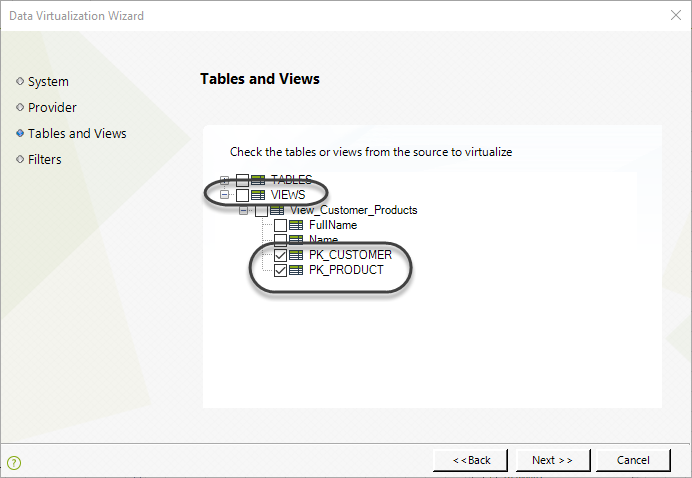Introducción
Bizagi presenta el asistente de Virtualización para ayudarlo en la conexión con una base de datos externa SQL Server (y los componentes necesarios para la conexión son creados por defecto).
Clic para más información sobre Virtualización.
El siguiente artículo ilustra cómo configurar la Virtualización en Bizagi utilizando el asistente. Si usted necesita conectar con una base de datos externa que no sea SQL Server, visite Configuración avanzada de virtualización.
Utilizando el asistente
Para lanzar el asistente de virtualización, vaya al segundo paso del Asistente de Procesos de Bizagi Studio (Modelo de datos).
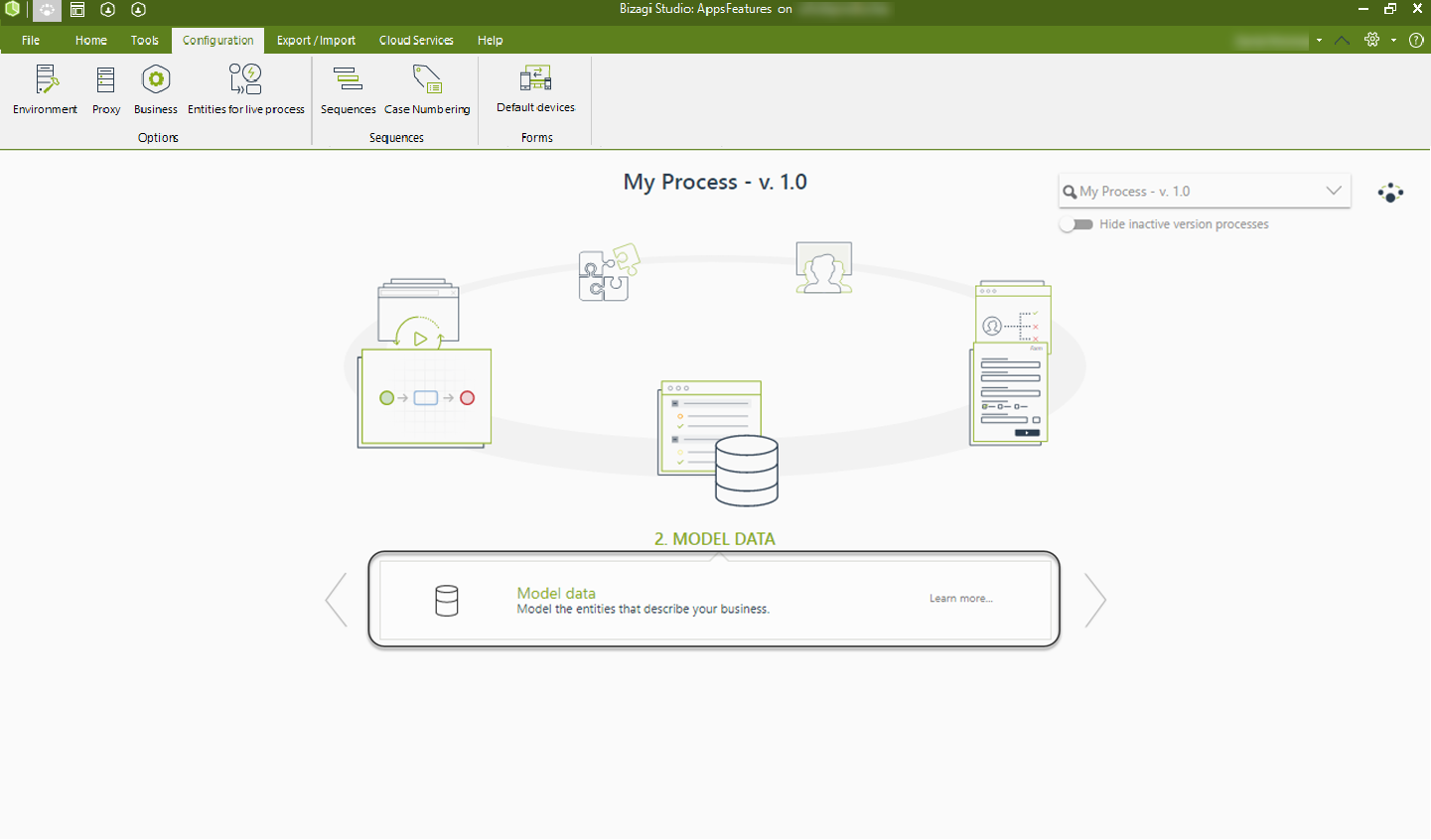
Mientras se realiza el diseño del modelo de datos del proceso, usted tiene la opción de incluir entidades virtualizadas en el diagrama. Estas entidades serán creadas como entidades maestras.
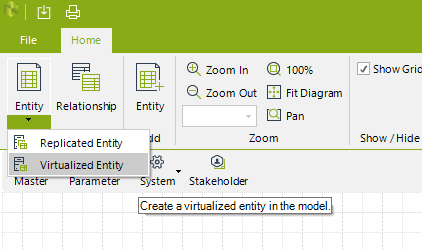
Antes de utilizar el Asistente para la Virtualización, se recomienda revisar el artículo referente a Tipos de datos soportados para las conexiones entre Bizagi y bases de datos SQL Server.
¿Qué necesita hacer?
Para configurar la virtualización es necesario realizar:
1. Definir la información del sistema donde se encuentra la fuente de datos externa.
Esto se realiza para registrar la integración como sistema utilizado en el proyecto de Bizagi.
2. Ingrese la información para el Proveedor de datos.
La información de la conectividad que específica donde se almacena los datos externos
3. Seleccione cuáles tablas o vistas va a virtualizar.
4. Defina filtros adicionales para las tablas o vistas a virtualizar.
Una vez se ha terminado la configuración, se ejecutará una importación inicial para las tablas o vistas seleccionadas, de esta forma, podemos verificar que la configuración realizada fue exitosa (punto de chequeo).
Ejemplo
En el siguiente ejemplo, vamos a virtualizar las siguientes tablas desde una base de datos SQL Server: Cliente y Producto.
Ambas tablas serán creadas automáticamente en Bizagi como Entidades Maestras.
Para ilustrar esta configuración, vamos a ejecutar el Asistente de Virtualización de Entidades desde el paso dos del Asistente del Proceso.
1. Defina la información del sistema donde se encuentra la fuente de datos externa.
En la ventana Sistema, seleccione Nuevo de la lista desplegable.
Ingrese un nombre para el sistema externo (Nombre del sistema), este nombre representará el sistema externo dentro del proyecto Bizagi. En futuras virtualizaciones, tendrá la opción de escoger un sistema existente (configurado anteriormente) desde la lista desplegable en la opción Seleccionar Sistema.
Ingrese le Nombre Visual y la Descripción, luego dé clic en Siguiente.
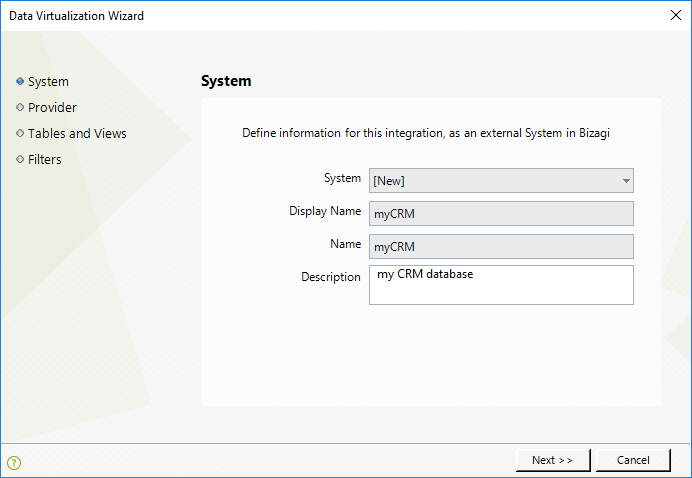
Observe que usted también deberá ingresar detalles para este nuevo sistema tales como: Nombre del Sistema, Nombre Visible y Descripción.
En posteriores configuraciones de Virtualización, usted podrá seleccionar en una lista desplegable, un sistema existente (configurado previamente).
Dé clic en Siguiente.
2. Ingrese los detalles para el Proveedor de Datos.
En la ventada de Proveedor, seleccione Nuevo desde la lista desplegable de Seleccionar Proveedor. En posteriores configuraciones de Virtualización, usted tendrá la opción de seleccionar sistemas existentes (configurados previamente) desde una lista desplegable.
Ingrese el Proveedor, el cuál debe ser un nombre único que identifique a este Proveedor de Datos específico (necesario cuando usted registra mas de una fuente externa en su proyecto)
Defina su fuente de datos externa: SQL Server.
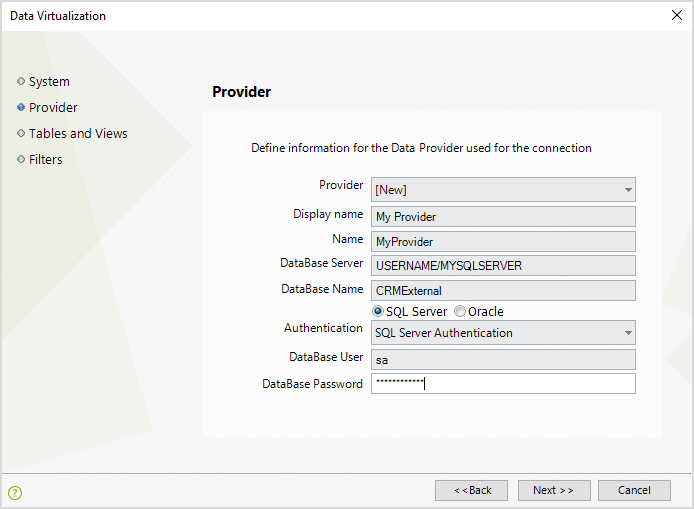
Luego, si la fuente de datos externa es SQL Server ingrese la siguiente información:
•Servidor: Nombre del servidor de base de datos que contiene la instancia SQL Server.
•Nombre base de datos: Nombre de la base de datos donde las tablas o vistas serán replicadas.
•Autenticación: el método de autenticación utilizado para acceder a la base de datos. Se puede elegir entre la autenticación de SQL Server o la autenticación de Windows. No es necesario proporcionar el usuario y la contraseña de la base de datos si selecciona la autenticación de Windows.
•Usuario: Nombre del usuario para iniciar sesión en la base de datos. Es importante mencionar que la cuenta debe tener permisos de lectura para acceder a las tablas o vistas de la replicación.
•Contraseña: Contraseña para el usuario de la base de datos.
|
Autenticación Windows y bases de datos Oracle no son soportadas para el servicio cloud de Bizagi Automation. |
En futuras virtualizaciones, tendrá la opción de escoger un sistema existente (configurado anteriormente) desde la lista desplegable de sistemas.
Dé clic en Siguiente.
3. Seleccione las tablas o vistas que van a ser virtualizadas.
Una vez ha definido los detalles de la conexión con la fuente de datos externa, Bizagi buscará y mostrará las tablas y vistas disponibles en la fuente.
Extienda el nodo TABLAS para mostrar la lista de tablas en la fuente de datos externa. Seleccione la(s) tabla(s) que va a virtualizar.
En nuestro ejemplo, vamos a marcar Cliente y Producto.
Dé clic en Siguiente.
|
Cuando seleccione más de una tabla o vista, Bizagi automáticamente creará la relación (atributo de referencia), si las tablas tienen una relación explicita definida en la fuente. |
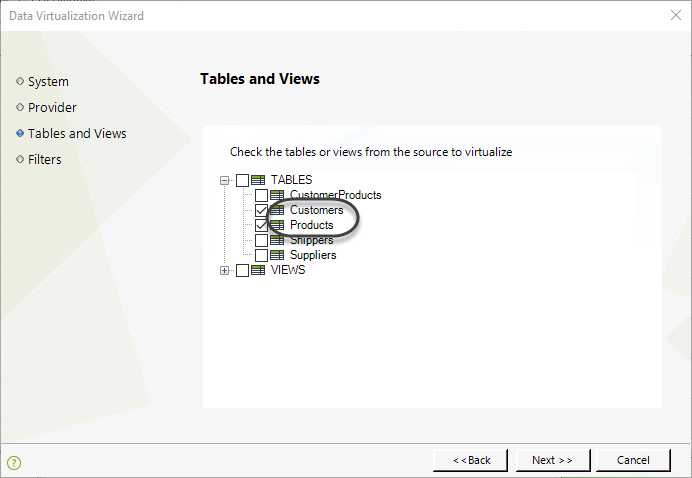
|
Las llaves primarias en tablas se seleccionan automáticamente como llaves de negocio. Cuando se desea virtualizar una vista, usted no necesita seleccionarla. En vez, debe asegurarse de marcar la columna o conjunto de columnas que hacen parte de la definición de llave de negocio (aquellas que definen de manera única a cada registro).
|
4. Defina los filtros para las tablas o vistas (opcional).
De manera opcional, y aplicable si sus procesos se ejecutan sobre una plataforma .NET, una vez que haya seleccionado las tablas o vistas a virtualizar, usted puede definir filtros, de forma que Bizagi descarte algunos registros. Por ejemplo, usted puede definir traer registros de Clientes con cierto tipo de Código de clasificación.
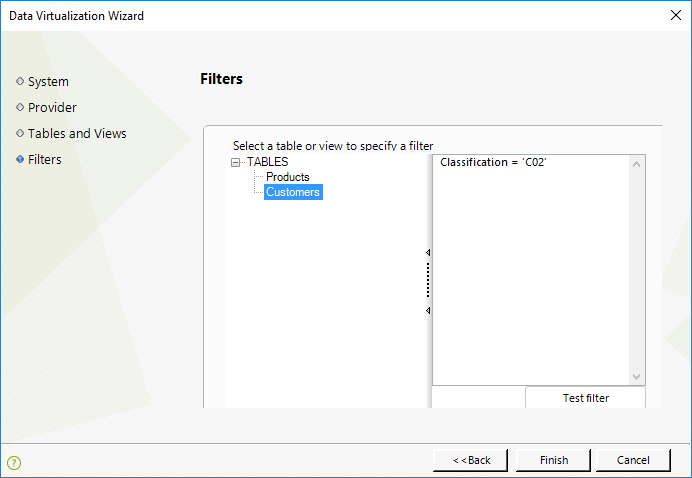
Si usted define un filtro, este debería ser probado utilizando el botón Probar Filtro de Fuente.
|
Tenga en cuenta que esta opción debería ser utilizada cuidadosamente cuando se tiene un gran número de registros en la fuente, ya que consultar y retornar esto valores podría tomar algún tiempo. El mínimo número de conexiones activas para la fuente de Base de datos, es la mejor estrategia para asegurar un desempeño óptimo. |
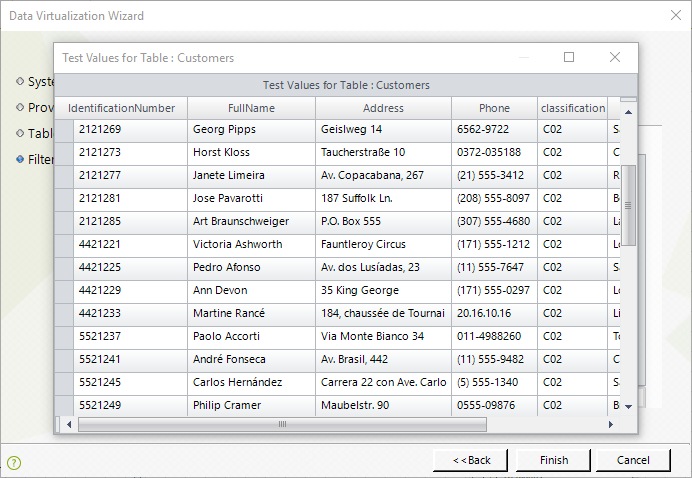
Dé clic en Finalizar.
Bizagi creará las entidades y las componentes de configuración necesarios.
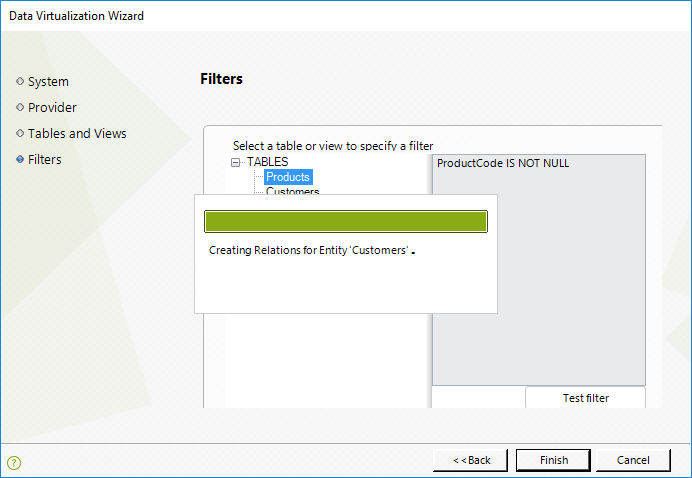
Dé clic en Cerrar cuando la configuración se haya completado con éxito.
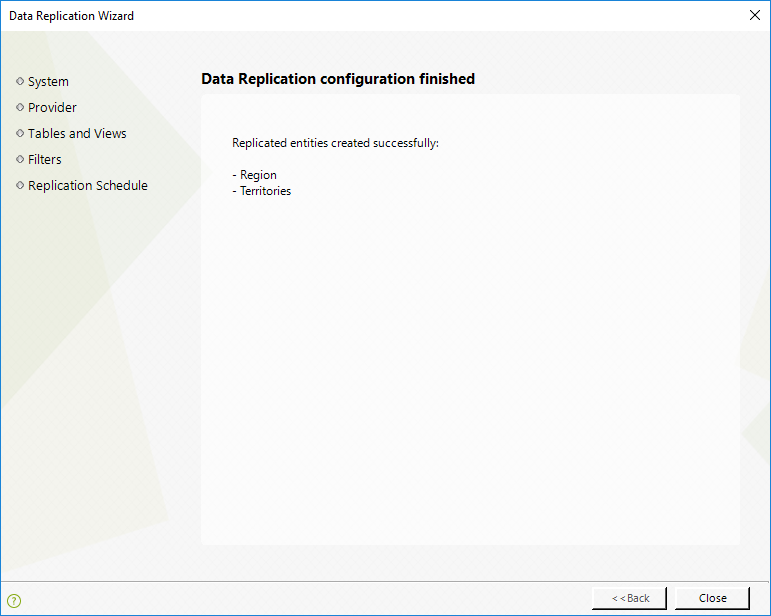
Verificar virtualización (Punto de chequeo)
Una vez la virtualización ha sido configurada, usted puede verificar si se han sincronizado de forma apropiada las entidades maestras con las tablas externas.
Tenga en cuenta que con la Virtualización, los procesos en Bizagi acceden a información almacenada en diferentes fuentes de datos en tiempo de ejecución.
Esta funcionalidad es transparente para los usuarios del Portal de Trabajo; por lo que usted necesita verificar que la virtualización funcione de forma adecuada. Esto se realiza verificando en la forma de la actividad donde se utiliza la información de las entidades virtualizadas.
Adicionalmente, verifique de forma explicita los valores que se están sincronizando con la fuente. Usted puede ver los valores en la entidad especifica a través del modulo Entidades (disponible para el ambiente de desarrollo).
Para ver cómo verificar si la Virtualización fue configurada correctamente o si se está ejecutando apropiadamente, por favor refiérase a Verificar la Virtualización.
Last Updated 1/24/2025 4:37:28 PM